南方RTK操作步骤
- 格式:docx
- 大小:6.55 KB
- 文档页数:1

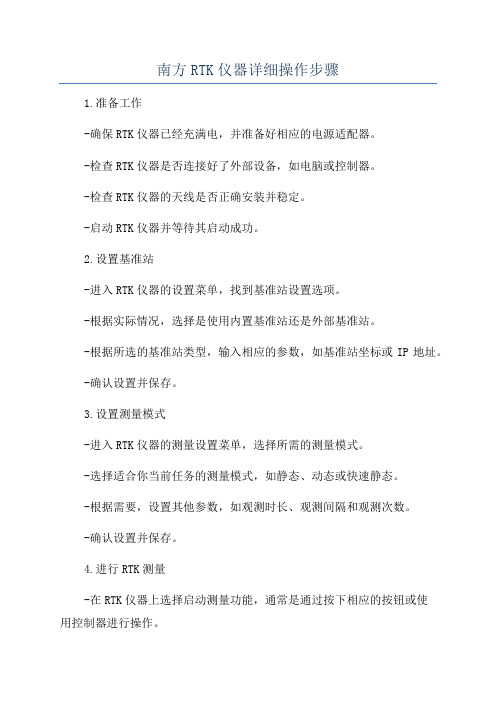
南方RTK仪器详细操作步骤1.准备工作-确保RTK仪器已经充满电,并准备好相应的电源适配器。
-检查RTK仪器是否连接好了外部设备,如电脑或控制器。
-检查RTK仪器的天线是否正确安装并稳定。
-启动RTK仪器并等待其启动成功。
2.设置基准站-进入RTK仪器的设置菜单,找到基准站设置选项。
-根据实际情况,选择是使用内置基准站还是外部基准站。
-根据所选的基准站类型,输入相应的参数,如基准站坐标或IP地址。
-确认设置并保存。
3.设置测量模式-进入RTK仪器的测量设置菜单,选择所需的测量模式。
-选择适合你当前任务的测量模式,如静态、动态或快速静态。
-根据需要,设置其他参数,如观测时长、观测间隔和观测次数。
-确认设置并保存。
4.进行RTK测量-在RTK仪器上选择启动测量功能,通常是通过按下相应的按钮或使用控制器进行操作。
-RTK仪器将开始接收基准站或者参考站的信号,并计算出当前位置的坐标。
-执行测量任务时,RTK仪器会持续记录位置坐标,并将其发送到相应的设备或存储介质中。
5.数据处理和导出-在测量结束后,将RTK仪器连接到电脑或控制器,以便进行数据处理和导出。
-使用适当的软件,导入RTK仪器收集到的数据,并进行数据处理和校正。
-根据需要,生成报告或输出测量结果,如坐标、高程或偏移量等。
6.校准和维护-定期校准RTK仪器的系统,以确保测量精度和准确性。
-检查天线是否正常工作,如天线是否损坏或接头是否松动。
-清洁和保养RTK仪器,以确保其正常工作,并防止灰尘或水分的进入。
以上是南方RTK仪器的大致操作步骤,具体操作可能会有所不同,根据实际设备和软件的要求进行操作。
请务必在操作前仔细阅读并遵循南方RTK仪器的用户手册和操作指南。


GPS-RTK简易操作1.架设基准站,基准站可以架设在已知点上,也可以架设在未知点上,对中、整平、量取仪器高。
当基准站架设在已知点上时,S80的基准站天线高的量取方法是:控制点桩顶至天线盖胶圈的斜高;S86的基准站天线高的量取方法是:控制点桩顶至接收机底部的测高片的斜距。
2.设置仪器工作模式:S80通过仪器的电源开关键设置,S80开机后再关机,按住电源开关键不放,当仪器“滴、滴、滴”三声后松手,仪器执行关机状态,三声过后若不松手,仪器会在“滴”一声,此时仪器进入动态(RTK)工作模式,下次开机就可以进行RTK 测量;如果在响第5次“滴“声,则仪器处于静态工作模式。
(简记:4动5静)S86机型的设置是:打开仪器电源后,当仪器液晶屏上出现仪器的Logo时,按住功能键F1,进行工作模式选择界面,通过F2进行选择,确定基站或移动站(“电源”键为确定键)。
基准站和移动站都执行同样的操作;一般来说,仪器初始设置后,仪器中的电台通道、蓝牙口等参数可不必重设。
S80电台通道选通道4、蓝牙端口2;S86电台通道4、蓝牙端口com7(05号机)。
3.PDA手簿的操作:S80的移动手簿是CASSIO,S86的移动手簿是TUCO;CASSIO移动手簿使用工程之星2.0,TUCO 移动手簿使用工程之星3.0.4.工程之星的操作①新建工程-----输入作业名称(可以使数字,也可以使字母,CASSIO的软键盘在屏幕由下角)------新建作业的方式点选向导------点击OK-----出现参数向导-----选择椭球系-----点击下一步-----投影参数设置(中央子午线:114,其他用默认值)----四参数设置,如果预先已算好四参数,可以将计算好的四参数输入,并选取启用四参数。
---点击确定屏幕返回到初始界面。
②设置------电台设置根据基准站发射电台的通道号设置-----连接仪器(选择2蓝牙端口)----其他设置----移动站天线高----直高2.11---勾选直接显示实际高程。

一、主机功能设置1、基准站操作在关机状态下同时按住F键和开机键,直到六个灯一起闪时松手,按F键将红灯调制左数第二个红灯,按开机键确定,此时为基准站。
如果使用外挂电台发射差分信号,则须开机待初始化结束后,按住F键直到响两声松手,按F键将绿灯切换至左数第三个灯亮,按开机键确定,此时是使用外挂电台。
如果使用GPRS网络发射差分信号,则须开机待初始化结束后,按住F键直到响两声松手,按F键将绿灯切换至左数第二个灯亮,按开机键确定,此时是使用GPRS网络。
2、移动站操作在关机状态下同时按住F键和开机键,直到六个灯一起闪时松手,按F键将红灯调制左数第一个红灯,按开机键确定,此时为移动站。
如果使用电台接收差分信号,则须开机待初始化结束后,按住F键直到响两声松手,按F键将绿灯切换至左数第一个灯亮,按开机键确定,此时是使用电台接收差分信号。
如果使用GPRS网络发射差分信号,则须开机待初始化结束后,按住F键直到响两声松手,按F键将绿灯切换至左数第二个灯亮,按开机键确定,此时是使用GPRS网络接收差分信号。
3、静态操作在关机状态下同时按住F键和开机键,直到六个灯一起闪烁时松手,按F键将红灯调制成左数第三个红灯亮时,按开机键确定。
二、蓝牙连接双击蓝牙打开蓝牙管理器,点击扫描设备,打开需要连接的机器号前的加号,双击串口服务,选择对应的蓝牙端口7或者8,点击OK,完成蓝牙连接打开EGSTAR软件,点击配置下的端口设置,选择连接蓝牙是选择的端口7或者8,确定,手簿即可连接上主机。
手簿连接上主机后主机的蓝牙红灯长亮。
三、RTK工作流程EGSTAR软件位置:我的设备—FLASH DISK(硬盘标记)—EGSTAR文件夹—EGSTAR软件、1、软件操作流程1、新建工程打开EGSTAR软件,点击工程—新建工程—输入工程名(建议用日期命名)—确定—在坐标系统界面点击编辑—点击增加—输入椭球系名称(建议和工程名相同)—选择椭球名称(坐标系)—输入中央子午线—OK—确定—确定2、求转换参数移动站在立在控制点上,点击输入—校正向导—基准站假设在未知点—下一步—输入当前控制点坐标—碳纤杆气泡剧中点击校正—确认。

仪器操作步骤一、蓝牙连接蓝牙连接有两种方式,一种要先设置COM口,另一种是蓝牙管理器连接,第二种方法只有高版本工程之星有此功能。
1、设置COM口方式不进入工程之星,点击左下角开始→设置→控制面板→Bluetooth设置,如下图:点击扫描设备,将会在空白处显示已经开机的主机编号,点击编号前的“+”号,再双击串口服务,会出现两种情况。
第一种如下图:选择串口号,记住哪台仪器对应的哪个串口。
然后依次点击确定,OK。
第二种如下图:将会进入到串口管理界面中,查看哪台主机对应的哪个串口,如果没有你所要连接的主机编号,则选中后点击删除,再回到蓝牙设备中选择串口,方法参照第一种情况。
2、蓝牙管理器连接进入工程之星,点击配置→蓝牙管理器→扫描设备(如果已经有将要连接的主机编号,不用再搜索)→选择仪器编号→点击连接。
二、工程项目与坐标系统1、新建工程进入工程之星,点击工程,新建工程。
储存介质按实际需要选择,flash是手簿自带内存,再输入工程名称,点击确定,会弹出工程设置界面(如果没有弹出,则点击配置,工程设置),如下图所示:2、坐标系统接上图,点击编辑,进入下图所示:图中所示坐标系统一般为默认的坐标系统。
如果要修改,点击编辑即可,如果想新建一个自己的坐标系统,则点击增加,进入下图所示:参数系统名随便输入,一般按照项目名称或者日期再根据实际需要填写。
椭球名称和中央子午线根据图纸要求或者甲方要求进行填写,江苏的中央子午线是120。
其他项目不要改动,点击OK退回到主界面。
三、主机设置1、主机模式设置用蓝牙连接主机(要设置哪台主机就必须连接哪台主机)。
(1)工作模式设置点击配置→仪器设置→主机模式设置→主机工作模式设置→选择基准站或移动站→确定。
此方法是修改主机工作模式的,工作模式包括基准站、移动站、静态。
(2)数据链设置点击配置→仪器设置→主机模式设置→主机数据链→选择电台或网络或外置→确定。
此方法是修改主机数据链的,数据链包括内置电台、外置电台和网络。
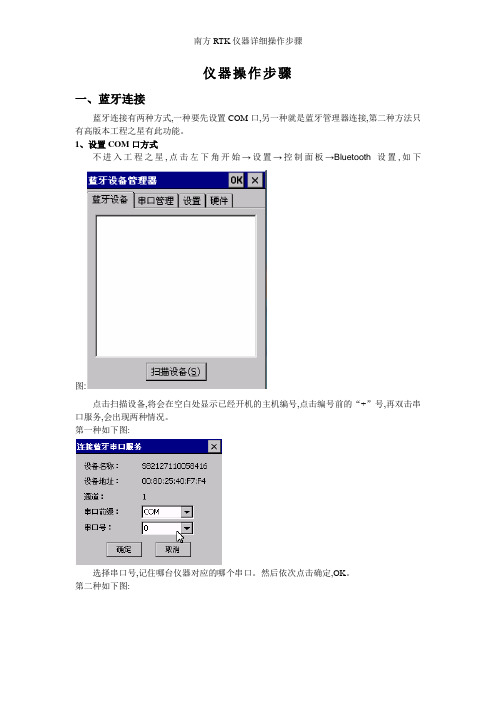
仪器操作步骤一、蓝牙连接蓝牙连接有两种方式,一种要先设置COM口,另一种就是蓝牙管理器连接,第二种方法只有高版本工程之星有此功能。
1、设置COM口方式不进入工程之星,点击左下角开始→设置→控制面板→Bluetooth设置,如下图:点击扫描设备,将会在空白处显示已经开机的主机编号,点击编号前的“+”号,再双击串口服务,会出现两种情况。
第一种如下图:选择串口号,记住哪台仪器对应的哪个串口。
然后依次点击确定,OK。
第二种如下图:将会进入到串口管理界面中,查瞧哪台主机对应的哪个串口,如果没有您所要连接的主机编号,则选中后点击删除,再回到蓝牙设备中选择串口,方法参照第一种情况。
2、蓝牙管理器连接进入工程之星,点击配置→蓝牙管理器→扫描设备(如果已经有将要连接的主机编号,不用再搜索)→选择仪器编号→点击连接。
二、工程项目与坐标系统1、新建工程进入工程之星,点击工程,新建工程。
储存介质按实际需要选择,flash就是手簿自带内存,再输入工程名称,点击确定,会弹出工程设置界面(如果没有弹出,则点击配置,工程设置),如下图所示:02、坐标系统接上图,点击编辑,进入下图所示:图中所示坐标系统一般为默认的坐标系统。
如果要修改,点击编辑即可,如果想新建一个自己的坐标系统,则点击增加,进入下图所示:参数系统名随便输入,一般按照项目名称或者日期再根据实际需要填写。
椭球名称与中央子午线根据图纸要求或者甲方要求进行填写,江苏的中央子午线就是120。
其她项目不要改动,点击OK退回到主界面。
三、主机设置1、主机模式设置用蓝牙连接主机(要设置哪台主机就必须连接哪台主机)。
(1)工作模式设置点击配置→仪器设置→主机模式设置→主机工作模式设置→选择基准站或移动站→确定。
此方法就是修改主机工作模式的,工作模式包括基准站、移动站、静态。
(2)数据链设置点击配置→仪器设置→主机模式设置→主机数据链→选择电台或网络或外置→确定。
此方法就是修改主机数据链的,数据链包括内置电台、外置电台与网络。

GPS-RTK碎部测量S86主机面板按键功能和指示灯的含义一、基准站的操作步骤1. 安置基准站现以南方S86 RTK为例说明基准站操作步骤。
(1)内置电台 S86采用国际水平的核心数据链革新技术集成,将0.5-2瓦UHF发射电台嵌入基准站主机,实现典型作业距离2-5公里,使得基准站摆脱沉重电瓶和线缆并实现全无线作业。
同时主机内置的双锂电池组能保障内置电台发射10个小时,可以满足图1-1内置电台基准站安置图大部分测量的需求。
若采用内置电台测量时,将基准站主机安置在测区内点位较好的点上,顶部安装“450MHZ全向天线”,然后打开基准站GPS主机电源开关,如图 1-1 所示。
(2)外置电台(外接模块)当作业距离基准站较远,内置电台无法满足要求时,可以根据实际情况选配2-5瓦或15-25瓦的外接电台。
若采用外接模块测量时,将基准站主机安置在测区内点位较好的点上,在其旁边安置外接数据链天线(电台),用多功能电缆线将主机、电台和配置的电瓶连接起来。
如图 1-2 所示。
分别打开配置的电瓶开关、GPS 主机电源开关、数据链开关。
2. 基准站设置 在设置模式下设置为基准站模式,S86默认上次关机时的模式,若上次关机已经设置为基准站模式,则开机后直接为基准站模式,不需要再设置,开机后直接显示如图 1-3界面。
在此界面中按F1键进入“启动”基准站设置界面,如图 1-4 所示。
此时,按F1或F2可进行选择,选择“单点设站”即以当前点信息进行设站(一般选择单点设站),如果前次测量时基准站位置和现在所在位置相同,则可选“重复设站”。
选择完毕后确认所选项,进入图 1-5 电台和通道设置界面。
在此界面可以选择电台类型和信号通道,选择完毕后,选择“开始”按确认键,如果启动时已搜集到4颗以上卫星且GDOP 值较小,则显示“基准站启动”,否则显示“GPS 坐标未确定”。
若显示“基准站启动”后,基准站正常工作内置电台时,GPS 主机上“TX ”灯和 “DATA ”灯同时按发射间隔闪烁;外置电台(外接模块)时,GPS 主机上“DATA ”和数据链上“TX ”灯同时按发射间隔闪烁。

仪器操作步骤一、蓝牙连接蓝牙连接有两种方式,一种要先设置COM口,另一种是蓝牙管理器连接,第二种方法只有高版本工程之星有此功能。
1、设置COM口方式不进入工程之星,点击左下角开始→设置→控制面板→Bluetooth设置,如下列图:点击扫描设备,将会在空白处显示已经开机的主机编号,点击编号前的“+〞号,再双击串口效劳,会出现两种情况。
第一种如下列图:选择串口号,记住哪台仪器对应的哪个串口。
然后依次点击确定,OK。
第二种如下列图:将会进入到串口管理界面中,查看哪台主机对应的哪个串口,如果没有你所要连接的主机编号,那么选中后点击删除,再回到蓝牙设备中选择串口,方法参照第一种情况。
2、蓝牙管理器连接进入工程之星,点击配置→蓝牙管理器→扫描设备〔如果已经有将要连接的主机编号,不用再搜索〕→选择仪器编号→点击连接。
二、工程工程与坐标系统1、新建工程进入工程之星,点击工程,新建工程。
储存介质按实际需要选择,flash是手簿自带内存,再输入工程名称,点击确定,会弹出工程设置界面〔如果没有弹出,那么点击配置,工程设置〕,如下列图所示:2、坐标系统接上图,点击编辑,进入下列图所示:图中所示坐标系统一般为默认的坐标系统。
如果要修改,点击编辑即可,如果想新建一个自己的坐标系统,那么点击增加,进入下列图所示:参数系统名随便输入,一般按照工程名称或者日期再根据实际需要填写。
椭球名称和中央子午线根据图纸要求或者甲方要求进行填写,江苏的中央子午线是120。
其他工程不要改动,点击OK退回到主界面。
三、主机设置1、主机模式设置用蓝牙连接主机〔要设置哪台主机就必须连接哪台主机〕。
〔1〕工作模式设置点击配置→仪器设置→主机模式设置→主机工作模式设置→选择基准站或移动站→确定。
此方法是修改主机工作模式的,工作模式包括基准站、移动站、静态。
(2)数据链设置点击配置→仪器设置→主机模式设置→主机数据链→选择电台或网络或外置→确定。
此方法是修改主机数据链的,数据链包括内置电台、外置电台和网络。

S-82操作步骤1.基准站模式切换:在关机状态下同时按住F键和开机键,不要松手,等到6个灯同时闪了之后松手。
然后按F键切换到第二个红灯亮,按开机键确认。
仪器响3声之后按住F键不要松手,响一声后松手,然后按F键切换到第二个绿灯亮为网络模式、第三个绿灯亮为电台模式,按开机键确认即可!架好基准站后,接好发射天线。
按住电源键开机。
当基准站收到至少5颗卫星,PDOP<3后,基准站主机开始工作。
基准站可以架在已知点,也可以架在未知点。
基准站架设首先选择一个比较好的地方:地势要高、开阔,最好没有什么干扰因素(如高压线、发射电台、大的水域等,最好远离200米以上),如果需要远距离作业时,基准站架设的越高越好,总之,如果有条件可以架设在比较高,干扰因素比较少的楼顶上面最好。
2.移动站模式切换:在关机状态下同时按住F键和开机键不要松手,等到6个灯同时闪了之后松手,按F键切换到第一个红灯亮,按开机键确认。
等到仪器响3声后按住F键等到响一声后松手,然后按F键切换到第一个绿灯亮为电台模式,第二个绿灯亮为网络模式,第三个绿灯没有意义。
选择好之后按开机键确认即可!3.手簿操作:(1)在基准站架设完毕(选择好电台通道并开机),移动站设置好开机之后,按住手簿上的红色回车键打开手簿。
(2)然后双击屏幕下方任务栏中的黑色图标,打开蓝牙—点击上方菜单的“设备”—点击“扫描”,完毕后点击与手簿相连的移动站机身编号,选择“配对”—“下一步”,把屏幕中的Serial Port前面的勾选上,然后选择端口(注意:必须的COM几,然后记住这个数字,接下来能用到),选好之后点击下一步—完成—OK。
(3)双击“我的设备”—“Flash Disk”—“SETUP”—双击工程之星的图标打开工程之星。
(4)此时可能会提示“打开端口失败”,这时点击“设置”—连接仪器—选择下面的“输入模式”—后面的数字就是在上面选择的COM几的数字,两者必须保持一致。
到此蓝牙连接就结束了,看屏幕右下方的状态是否达到固定解。

南方测绘银河RTK简易操作教程1.准备工作首先,确保你已经安装了南方测绘银河RTK设备,并且设备已经充电并开机。
确保设备的天线已经正确连接,并且接收到了卫星信号。
如果使用外置天线,请确保天线已经固定在稳定的位置。
2.设置测量参数进入设备的设置菜单,在“测量参数”中设置你需要的参数。
可以设置水平精度、垂直精度、坐标系等。
这些参数根据你的需求来设置,通常建议选择最高的精度和常用的坐标系。
3.进行基站设置首先,选择一个合适的位置作为基站,并进行设置。
在设备的菜单中选择“设置基站”,然后按照屏幕上的提示进行操作。
可以设置基站的名称、天线的高度、天线的类型等。
设置完成后,点击确认保存设置。
4.进行移动站设置在菜单中选择“设置移动站”,然后按照屏幕上的提示进行操作。
可以设置移动站的名称、天线的高度、天线的类型等。
将移动站放置在需要进行测量的位置,并确保设备稳固。
5.连接基站和移动站设备将自动基站信号,并进行连接。
在连接完成后,设备将显示基站的状态。
确保基站和移动站之间的连接正常。
6.进行测量现在你可以开始进行测量了。
在设备的菜单中选择“开始测量”,然后设备将开始实时测量。
在测量过程中,会显示当前的坐标和精度信息。
可以按需保存测量数据,以备后续分析和处理。
7.结束测量测量完成后,点击设备菜单中的“结束测量”按钮,然后设备将停止测量并保存数据。
可以将数据导出到计算机或其他设备进行后续处理。
8.数据处理与分析将测量数据导入到计算机或其他设备上,并使用相应的软件进行数据处理与分析。
可以进行数据的可视化、数据的比对、数据的修正等操作,以得到更准确的测量结果。
9.故障排除南方测绘银河RTK提供了高精度的实时定位和测量技术,在土地测量、建筑施工、道路规划等领域有着广泛的应用。
通过熟练掌握操作方法和数据处理技巧,可以充分发挥南方测绘银河RTK的优势,提高工作效率和测量精度。


GPS操作步骤说明一、架好并连接好仪器,待基准站GPS接收机的sta和电台的TX灯每秒闪烁一次,证明基站正常工作,记录下此时的电台通道。
电台的功率也往往调到高功率,即电台下方的按钮调到H处。
二、工程之星操作1、配蓝牙:首先双击任务栏下面的蓝牙设备,在弹出的蓝牙设备管理器中,点击下面的扫描设备,待扫描设备完全后,选中移动站的机身号,并点击机身号前面的加号,在弹出串口服务时,双击串口服务,此时会弹出串口号,记住串口号,在工程之星里连接蓝牙时,在配置——端口设置里输入的号码必须与之对应。
2、连接好蓝牙之后,设置电台通道。
配置——电台设置——选择和基站一致的电台通道,点击切换。
此时手簿上的状态应为固定解状态。
(如遇信号不好,可以切换基站电台通道,移动站通道切换与之对应)(以上步骤是在首次使用GPS时需要设置的,之后的时候步骤如下)3、新建工程。
点击工程——新建工程,输入工程文件名,点击确定,编辑坐标系统,点击编辑——编辑,修改中央子午线,该地区一般输入107——点击OK——确定——再确定。
求参数4、求转化参数,首先测量出两个控制点的原始坐标,即:测量——点测量——按A,输入点名和天线高(杆高),点击OK,测出第一个点。
再按A测出第二个点的坐标。
(和测第一个点一样)。
5、如果控制点有高程信息,两个点采集完后,求参数:输入——求转化参数——增加(增加第一个控制点),输入控制点点名(此点为设计方提供的坐标)、北坐标、东坐标、高程,点击确定,点击从坐标管理库选点,选中对应的控制点的原始坐标,点击确定——确认,现在已增加完一个控制点,用同样的方法增加第二个控制点——增加(增加第二个控制点),输入控制点点名(此点为设计方提供的坐标)、北坐标、东坐标、高程,点击确定,点击从坐标管理库选点,选中对应的控制点的原始坐标,点击确定——确认,现在已增加完二个控制点,点击保存,输入一个保存的名称,点击OK,——点击应用——点击是。

第一部分RTK操作流程第一步:内业准备。
一、新建任务投影高度为:项目的平均海拨高度。
二、键入已知点输入当地坐标点的坐标,北(X),东(Y),高程(Z),单击选项,如下图:我们输入一般都是网格点,所以选择网格,如果输入经纬度坐标的话,必须把坐标显示改成WGS84这种形式才可以输入其坐标。
其输入的格式为度.分秒,例如:123度23分23秒,则输入123.2323.第二步:基准站的架设、连接、配置、启动一、基准站的架设二、基准站的连接三、基准站的配置单击接受——存储。
把接收机端口改为端口1单击接受——存储。
四、基准站的启动第三步:移动站的架设、连接、配置、启动一、移动站的架设、连接二、移动站的配置1、移动站选项最后单击接受——存储。
2、移动站电台3、启动移动站接收机(开始测量)等待接收基准站的信号,最终在手簿的下方显示出“RTK:固定:H:V:RMS:”这种字样说明已经收到基准站的电台信号。
第四步:点校正具体操作方法:网格点名称:从列表当中选择参加校正的点。
GPS点名称:选择跟上面的网格点对应的WGS84坐标。
(可以从实地测量的结果)水平残差,垂直残差,不能超过2公分。
合格后单击——应用。
第五步:测量或放样第六步道路键入与放样第二部分动态数据处理RTK野外数据采集存储在手薄里面,内业处理时只需把手薄的文件传输到计算机。
手薄文件传输到计算机后,是*.dc文件格式,导入计算机时应该选择导入*.dc文件格式。
由于RTK野外采集时已经解算出点的坐标,计算机处理时只需导入此*.dc 文件格式。
选择你需要的导出格式就可以,不需要进行基线解算和网平差。
如果自定义项目中没有你需要的数据格式,参考下面的操作流程,自定义导出数据格式。
RTK数据处理流程如下:野外RTK采集数据传输至计算机↓TGO新建项目,不改变缺省坐标系统↓导入外业采集*.dc数据文件↓选择导出的数据格式导出需要的数据格式7.1如何新建自定义数据格式:7.1.1:TGO软件中选择你要导出的全部点(Ctrl+A)。
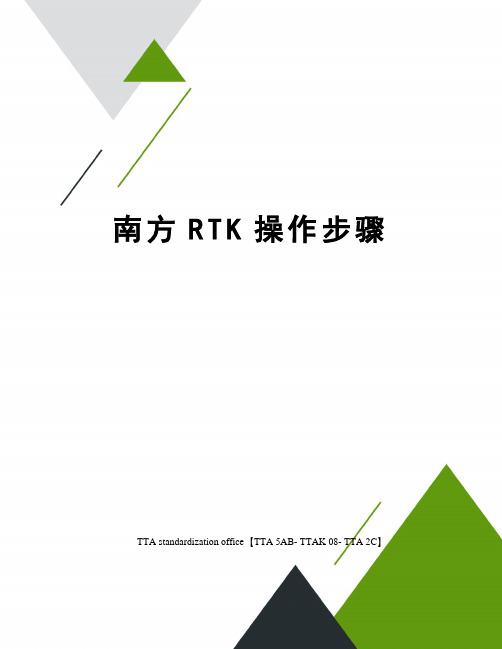
南方R T K操作步骤 TTA standardization office【TTA 5AB- TTAK 08- TTA 2C】
南方RTK
静态模式开机--选择静态采集模式(静态自动采集)--电源键确定
动态模式切换到基准站模式(基准站设置选择内置电台)--确定
移动站设置开机--双击安全帽(蓝牙自动连接主机,如没连接上,检查端口是否和主机一致)
新建工程--输入工程名称(如:3-31)--确定
弹出界面---编辑---增加---输入坐标系名称(任意输入)--选择84坐标系--中央子午线--确定--确定--确定
退出到测量界面--测量--点测量--固定后开始测量--用平滑测控制点(测图点用A 回车)--然后在弹出界面编辑点号,编码等
校正点
工程界面--输入--求转换参数--增加--输入已知点坐标、高程--确定---从坐标库选择RTK测得的对应点--确定--确认--保存(改文件名.cot)--OK--ok--应用--是--是--(数据后处理接下面)--工程--文件导入导出--文件导出--南方CASS格式(*.dat)---测量文件--选择文件(最后存的DAT文件)--OK--成果文件--文件名处输入坐标文件名--OK--导出--OK--OK--取消
注意:先测后校点步骤
COT文件保存后--工具--数据后处理--输出平面坐标成果--打开RTK测量文件选择RTK文件--新建成果文件--输入文件名--使用参数文件--选择已经存好的COT文件--输出--是--OK--取消--叉叉--接上面工程
每天基站不动的校点方法
平滑采集一个已知点--OK--校正向导里选择基准站架设在未知点--点击下一步--选择杆高、选择经纬度模式---点击校正---再采集一个控制点查看是否已经是正确坐标。
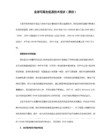

第一部分RTK操作流程第一步:内业准备一、新建任务二、键入已知点第二步:基准站的连接、启动一、基准站的连接二、基准站的配置三、基准站的启动第三步:移动站的连接一、移动站的连接二、移动站的配置第四步:点校正第五步:测量或放样第二部分动态数据处理RTK野外数据采集存储在手薄里面,内业处理时只需把手薄的文件传输到计算机。
手薄文件传输到计算机后,是*.dc文件格式,导入计算机时应该选择导入*.dc文件格式。
由于RTK野外采集时已经解算出点的坐标,计算机处理时只需导入此*.dc 文件格式。
选择你需要的导出格式就可以,不需要进行基线解算和网平差。
如果自定义项目中没有你需要的数据格式,参考下面的操作流程,自定义导出数据格式。
RTK数据处理流程如下:↓↓↓7.1如何新建自定义数据格式:7.1.1:TGO软件中选择你要导出的全部点(Ctrl+A)。
7.1.2 选择‘导出’菜单。
如果CAD或GIS方面的数据格式,可以直接选择*.dwg或*.dxf格式,点击右边‘选项’,选择CAD的版本。
如果不是CAD或GIS方面的数据格式,则选择‘自定义’格式。
如下图:这里有一些设计好的输出格式,你可以对现有的选项进行编辑,还可以新建你需要的数据格式。
例如你现在使用的是南方测绘Cass5.0成图软件,而Cass5.0读入点的位置信息是以以下排列的*.dat文件。
(点名称,代码,东坐标,北坐标,高程),其中,如果外业没有加入代码,也必须留下代码的位置。
点击‘新建格式’,弹出以下对话框。
‘名称’用户可以自定义,‘空字串’、‘描述’可以空着!缺省扩展名(X):dat。
(此处如果你想要电子表格形式,则填写:CSV。
此形式是以逗号隔开的电子表格形式。
如果你需要纯文本形式,则填写:txt)。
‘格式标题’、‘格式注脚’均可以空白。
在‘格式体’内填写:点名称,代码,东坐标,北坐标,高程具体做法是:1.光标移至‘格式体’区。
2.点击右键→域→名称→要素代码→东坐标→北坐标→高程注意:各要素间用逗号隔开。

南方测绘RTK操作流程1.按照说明书正确连接仪器,确认移动站收到固定解。
2.新建一个工程:点击工程图标--新建工程--输入工程名称(一般以日期或工程名称建立如101220等)--点击屏幕右下角确定按钮--弹出工程设置对话框--坐标系统选择面----下3.(*er)提示第二种,使用北京54或者当地自定义坐标系统点击输入按钮--求转换参数---增加---增加控制点(已知平面坐标)---可以直接输入坐标也可以点右边的方形按钮打开坐标管理库选择坐标---确定---增加控制点(大地坐标)--点击从坐标管理库选点---文件---导入-----导入文件类型---工程之星3.0测量原始文件(*RTK)---打开文件---找到当前工程下面data文件夹下的101220resault.rtk---选中之前测得的对应着已知点点号的经纬度坐标---确认---再按上述步骤增加下一个点---增加完成后看一下水平精度和高程精度因子,如果没有问题就点保存---文件名下输入101220---点击ok---提示保存成功点击ok---保存为101220.cot文件---点应用---完成第三种,输入已有参数,点击配置—工程设置—坐标系---点击编辑---增加---输入坐标系名称—输入投影参数及四参数或七参数---确定4.输入----天线高5按“A-完毕后设置计算桩号间隔,点击保存,点击上方图形界面即可查看该线路的线位,至此,道路设计文件即输入完毕。
接下来点击测量-道路放样-线路文件选择刚才录入的道路设计文件,点击计算,即可计算出该线路上的坐标,坐标按录入时输入的桩号间隔计算,并有曲线要素点坐标,可选择其中几个点与逐桩坐标表里的坐标进行核对,如没有问题即可进行线路放样,线路放样时主要看里程和偏距两项数值,偏距为零时即是该线路中线上的点位。
如需单独放某一个点坐标,在目标里选择要放样点,点击点放样即可,该模式按向东向南来提示所放样点的位置,注意如提示向东向南的数值前面有“—”,则表示应该向西或向北5.几个需要注意的事项:第一,基站关机再开或者基站位置改变了,必须要进行单点校正,否则测量数第二,然后第四,文件第五,影椭球,坐标管理库等等。
南方RTK
静态模式开机--选择静态采集模式(静态自动采集)--电源键确定
动态模式切换到基准站模式(基准站设置选择内置电台)--确定
移动站设置开机--双击安全帽(蓝牙自动连接主机,如没连接上,检查端口是否和主机一致)
新建工程--输入工程名称(如:3-31)--确定
弹出界面---编辑---增加---输入坐标系名称(任意输入)--选择84坐标系--中央子午线--确定--确定--确定
退出到测量界面--测量--点测量--固定后开始测量--用平滑测控制点(测图点用A 回车)--然后在弹出界面编辑点号,编码等
校正点
工程界面--输入--求转换参数--增加--输入已知点坐标、高程--确定---从坐标库选择RTK测得的对应点--确定--确认--保存(改文件名.cot)--OK--ok--应用--是--是--(数据后处理接下面)--工程--文件导入导出--文件导出--南方CASS格式(*.dat)---测量文件--选择文件(最后存的DAT文件)--OK--成果文件--文件名处输入坐标文件名--OK--导出--OK--OK--取消
注意:先测后校点步骤
COT文件保存后--工具--数据后处理--输出平面坐标成果--打开RTK测量文件选择RTK文件--新建成果文件--输入文件名--使用参数文件--选择已经存好的COT文件--输出--是--OK--取消--叉叉--接上面工程
每天基站不动的校点方法
平滑采集一个已知点--OK--校正向导里选择基准站架设在未知点--点击下一步--选择杆高、选择经纬度模式---点击校正---再采集一个控制点查看是否已经是正确坐标。